這項產品已經無法使用,請搜尋其他替代方案。
Lokki.cloud 在任何裝置輕鬆傳送檔案,無需登入或下載安裝軟體
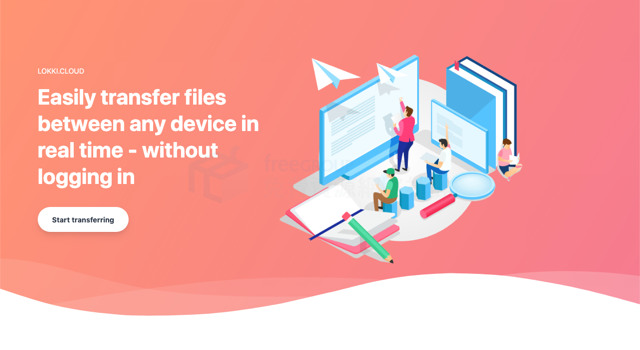
要將檔案分享給其他人大多會使用免費空間,早期的免空都是上傳後產生分享鏈結,對方就能透過該網址下載並取得檔案,不過這麼做的缺點是其他知道鏈結的人也可以使用相同方式獲取檔案,同時也必須把檔案託管在遠端伺服器,相較之下隱私及安全較差。後來流行使用線上傳檔工具,一樣是打開網站,但雙方以網站做為代理,直接在線上進行即時檔案傳輸,像是之前介紹過的 Sendsecure.io、FileRoom、Send Anywhere 等等,就不用將檔案上傳雲端。
本文要介紹的「lokki.cloud」是一個免費傳檔服務,打開網站就能使用,無需額外下載或安裝軟體,主要用途是在任何裝置間輕鬆傳送檔案,lokki.cloud 運作方式很簡單,不用註冊或登入帳號,開啟網站後獲取一組隨機產生的四位數數字,告訴對方後輸入 lokki.cloud 雙方就會建立連線,就能在線上即時傳輸檔案。
lokki.cloud 特色是支援任何檔案格式,無論是照片或文字檔,檔案會在兩個裝置間直接傳輸,相對於大部分必須先上傳才能下載的服務來說快 50%,檔案不會儲存在 lokki.cloud 伺服器,完全免費(不過 lokki.cloud 考慮未來在網站放上廣告)。
網站名稱:lokki.cloud
網站鏈結:https://lokki.cloud/
使用教學
STEP 1
開啟 lokki.cloud 後點選「Start transfering」後會看到使用條款說明,按下同意就能開始使用。
lokki.cloud 主畫面看起來像下圖,主要有兩部分:
- Transfer from this device: 從這個裝置傳出檔案。
- Transfer to this device: 將檔案傳入此裝置。
對於傳送者、接收者來說只要選擇自己需要的功能即可。
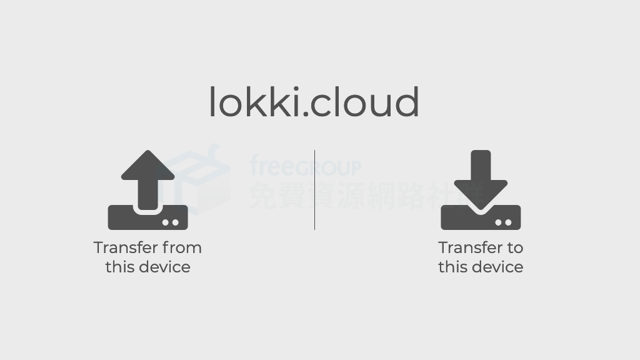
STEP 2
如果選擇將檔案傳入此裝置,lokki.cloud 會給出一串數字,將這組數字給傳檔者。
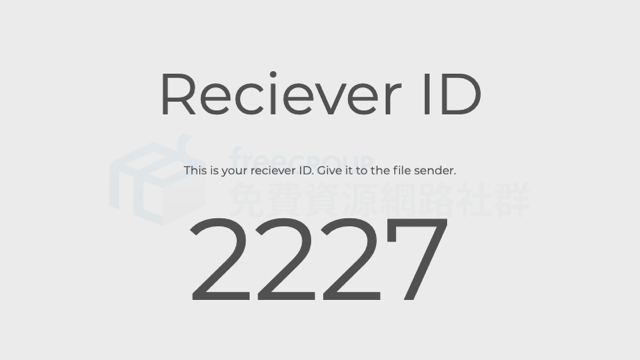
傳檔者點選「Transfer from this device」後輸入這串數字,記得雙方都要把網站開著。
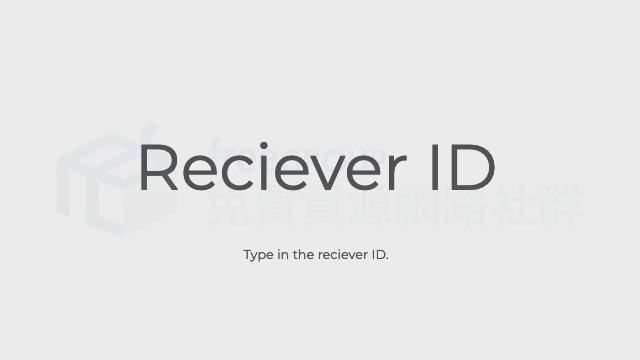
STEP 3
lokki.cloud 就會開始在這兩個裝置間建立連線。
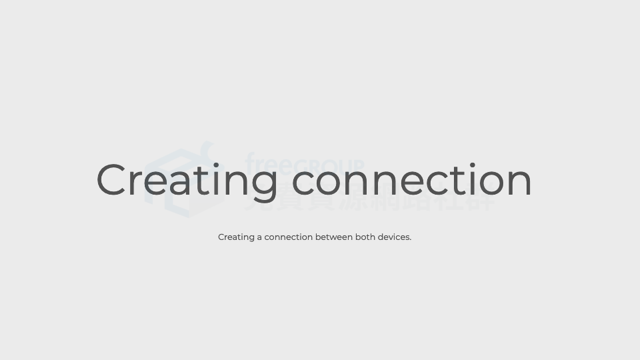
STEP 4
建立連線後,點選「Select file」選取要傳輸的檔案。
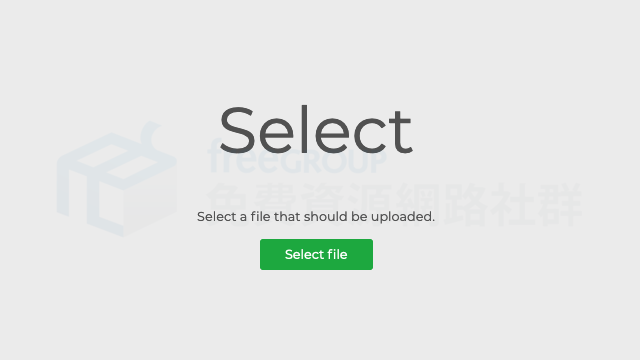
就可以在線上將檔案傳給對方,雙方都會看到如下畫面,會顯示目前剩下多少檔案、預估剩餘時間和進度條,記得在傳檔結束前不要將視窗關閉。
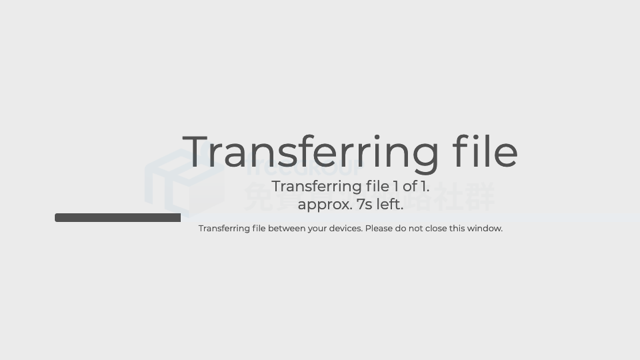
傳輸結束,瀏覽器就會跳出下載視窗,lokki.cloud 真的非常方便吧!如果喜歡,也可以推薦給你的親朋好友使用,相對於一般上傳檔案產生分享網址的方法來說,lokki.cloud 速度更快,而且也更安全,重要的是檔案不會被保存在第三方伺服器,不過缺點是只能一對一傳檔,如果要把手機的相片傳到電腦上也可以使用。
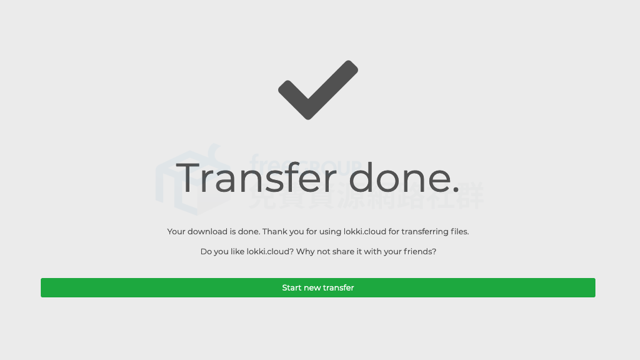
值得一試的三個理由:
- 在兩個裝置間建立連線,快速傳輸檔案
- 無檔案格式或檔案大小限制,直接傳送速度更快
- 檔案不會保存在第三方伺服器避免產生安全隱私等問題








